几何画板平移函数图像的方法
来源:网络收集 点击: 时间:2024-03-06【导读】:
在研究函数图象的过程中,经常会对函数进行平移以便进行更深入的研究。用几何画板绘制函数后,如何将已经绘制好的函数进行平移呢?下面以最简单的一次函数为例,介绍怎么用几何画板平移函数图象。工具/原料more几何画板5.06简体中文版方法/步骤1/5分步阅读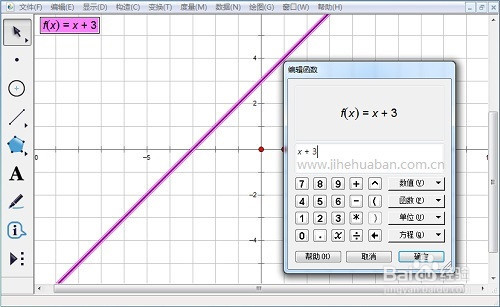 2/5
2/5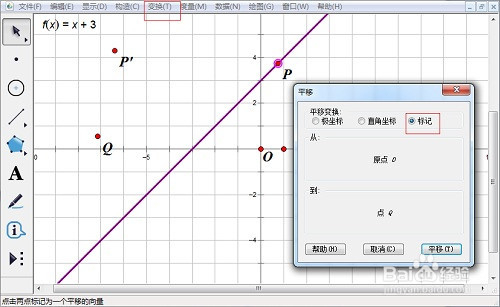 3/5
3/5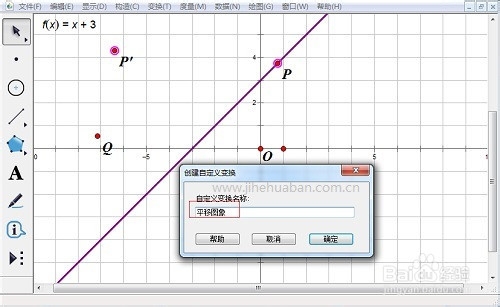 4/5
4/5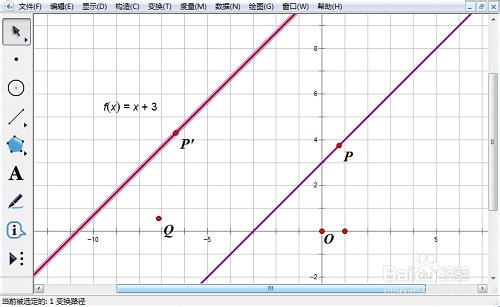 5/5
5/5
1.创建函数图象。“绘图”——“绘制新函数”,在函数编辑器中输入“x”、“+”、“3”,“确定”,得到函数“y=x+3”的解析式。
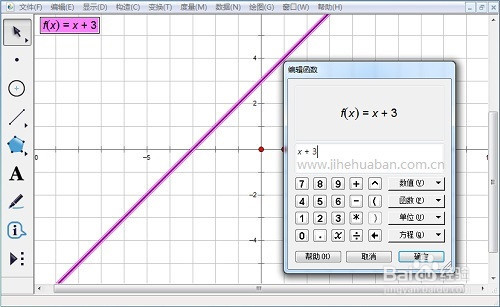 2/5
2/52.标记向量平移图象上的点。利用“点工具”在直线外绘制点Q,选中点O与点Q,在菜单“变换”——“标记向量”。利用“点工具”在图象上构造一个点P,选中点P,“变换”——“平移”得到点P’。
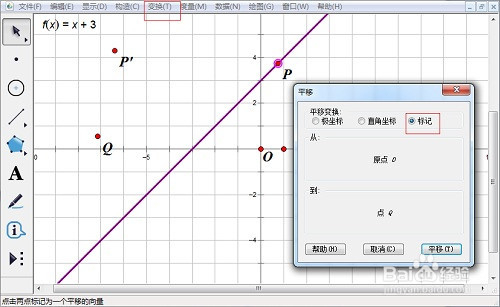 3/5
3/53.选定点P和P’,“变换”——“创建自定义变换”,名称为“平移图象”。
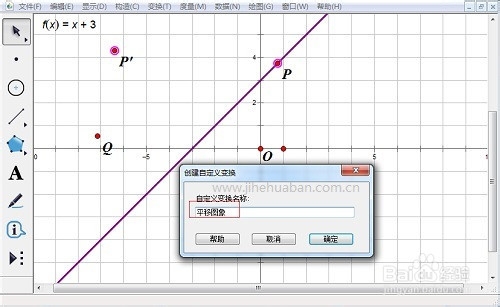 4/5
4/54.选定函数图象,“变换”——“平移图象”。移动点Q,图象随动。
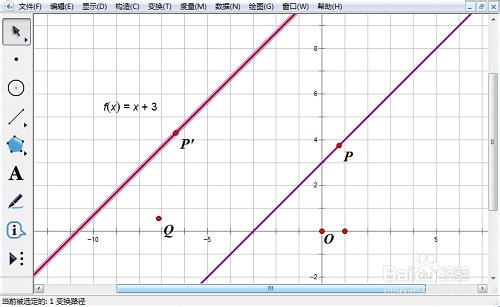 5/5
5/5以上内容向大家介绍了怎样用几何画板平移函数图象的方法,主要是变换功能的应用,操作也很简单,易于大家操作掌握。
注意事项提示:在第3步中,选定点P和P’后使用“构造”——“轨迹”命令也可以得到最终效果。
函数版权声明:
1、本文系转载,版权归原作者所有,旨在传递信息,不代表看本站的观点和立场。
2、本站仅提供信息发布平台,不承担相关法律责任。
3、若侵犯您的版权或隐私,请联系本站管理员删除。
4、文章链接:http://www.1haoku.cn/art_269019.html
上一篇:怎么看花一毛钱看爱奇异VIP大片
下一篇:视频会议如何多群联播
 订阅
订阅